使用Anaconda自带的Jupter notebook,安装tensorflow,pytorch
前言:
- Anaconda包括Conda、Python以及一大堆安装好的工具包,比如:numpy、pandas等,非常方便使用。
一、打开方法一:
- 在搜索栏搜索Anaconda Prompt(anaconda3)并打开,可用conda --version查看版本
![]()
- 进入自己想存代码的位置,这里我存在了e盘中,所以先进入e盘,回车
![]()
- 然后输入具体的文件夹,这里我进入了一个名为“高级人工智能code”的文件夹,命令为“cd 文件路径”,回车
![]()
- 进而输入命令“Jupter notebook”等待即可,PS:Jupyter的J要大写。会显示一大片内容,里面有网址,将网址复制用浏览器打开即可
![]()
![]()
二、打开方法二:
- 直接进入想要打开的文件夹,在地址栏中输入cmd,再按Enter
- 再弹出的黑色窗口中输入“Jupter notebook”
三、在Jupyter下安装tensorflow(查看我的python环境为3.9.13):
- 安装完全参照:链接
- 确保tensorflow成功安装(在网上找命令运行试试是否报错)
- 重新打开jupyter notebook
Anaconda Prompt中输入activate tensorflow (旨在激活进入tensorflow)
输入:jupyter notebook(我尝试时,j可大写可小写)
- 在线写代码测试,没有报错成功
![]()
四、在Jupyter下安装pytroch:
- 安装时根据自己的nviaid、cuda等版本,坑比较多且每人遇到的问题不一致,遇到问题搜索解决办法,一个个解决。
五、增加tensorflow,pytorch内核
- 为了方便使用安装的tensorflow和pytorch,不用每次激活环境,故使用部分命令将环境添加到内核中,方便切换。
- 1、首先安装有ipykernel:使用命令
conda install ipykernel进行安装; - 2、在anaconda prompt中进入我们想要添加的环境,激活该环境,例如下图,pytorch同理:
![]()
- 3、再使用命令
python -m ipykernel install --name tensorflow就可以将tensorflow这个虚拟环境添加到jupyter了。pytorch同理,命令为python -m ipykernel install --name pytorch - 4、启动Jupyter notebook,若需新建则新建时选择相应内核。
![]()
若在具体的ipynb文件中需要更改,则选择切换即可。
![]()
内核更改方法:参考链接



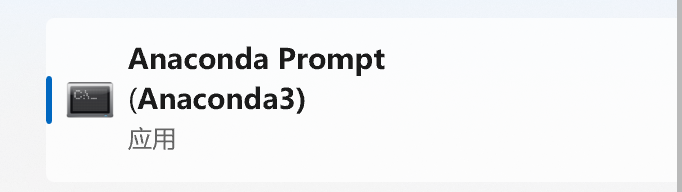





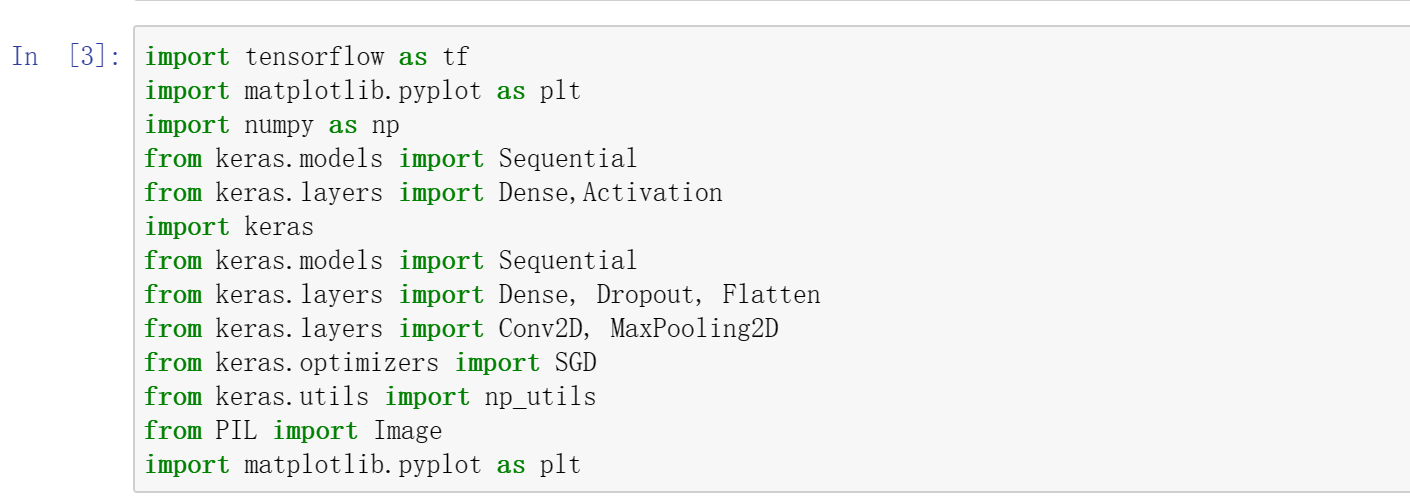

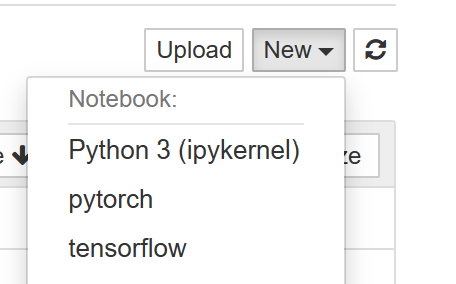


 浙公网安备 33010602011771号
浙公网安备 33010602011771号